UAC 通过限制未经授权的更改来保护系统 Windows
根据 Windows 版本的不同,有几种方法可以启用或禁用 UAC。
降低通知级别是安全性和便利性之间的妥协。
在 Windows 中禁用或启用用户帐户控制 (UAC) 对于想要调整操作系统安全级别的用户来说,这是一个常见问题。虽然 UAC 是保护计算机免受恶意更改和恶意软件活动侵害的基本功能,但有些用户,尤其是管理员或自行管理计算机的用户,为了方便或控制,更喜欢修改其行为。
在本文中,我们将全面而清晰地解释 UAC 到底是什么、它如何工作、它有哪些优点和缺点,以及最重要的是,在不同版本的 Windows 中激活或停用它的最安全和最简单的方法。我们将使用自然语言,借鉴实践经验,解释每个步骤,以便您可以安全、自信地执行,同时也提到潜在的风险。
Windows 中的用户帐户控制 (UAC) 是什么?
用户帐户控制(通常称为 UAC)是一种安全功能,允许您访问计算机的用户界面。 微软从 Windows Vista 开始引入,并且仍然存在于 Windows 10 等较新的版本中, Windows 11. 它的主要功能是 防止未经授权的更改 在操作系统中,无论是由应用程序、脚本还是没有管理权限的用户自己执行。
当您尝试执行可能修改系统设置的任务(例如安装程序、编辑 Windows 注册表或更改重要参数)时,UAC 会确保执行此操作的人确实是授权用户。它会显示一个弹出窗口,要求用户确认后才能继续操作。 这降低了恶意软件控制您的系统或无意中进行重大更改的风险。.
启用 UAC 的优点和缺点
优点: 增强系统安全性,防止不必要的安装和配置更改,以免您的计算机面临风险。
缺点: 对于执行需要提升权限的任务的高级用户或管理员来说,这可能会很烦人,因为每次都必须获得批准。
如何在 iPhone 上激活“勿扰模式”为什么您可能想要禁用 UAC?
从安全角度来看,禁用 UAC 并不是最明智的做法。,因为你失去了对 恶意软件 以及意外错误。但是,在您完全控制计算机的环境中,或者如果您经常安装受信任的软件并管理系统更改,则防止中断可能很有用。对于高级配置、技术测试,或者当合法应用程序在启用 UAC 的情况下无法正常运行时,也可能有必要这样做。
Windows 中的 UAC 配置级别
在完全禁用 UAC 之前,请务必了解 Windows 提供多种级别的通知,可以根据您的喜好进行调整:
始终通知: 每次程序或您自己尝试对您的计算机进行重大更改时,它都会通知您。
仅当程序尝试更改系统时才通知: 此选项可减少警告但保持针对外部软件的安全性。
从不通知: 系统不会显示任何警告,并且无需确认即可进行配置更改。
通过调整这些级别,您可以找到安全性和舒适性之间的平衡。,而不必完全禁用该功能。
如何逐步禁用或启用 UAC
1.从控制面板禁用UAC
打开控制面板您可以通过在“开始”菜单中搜索“控制面板”来执行此操作。在 Windows 10 和 11 中,您也可以通过“设置”访问它并直接搜索。
访问用户帐户:单击“用户帐户和家庭安全”,然后单击“用户帐户”。
修改 UAC 设置:选择“更改用户帐户控制设置”。
调整通知级别:将滑块移动到最低选项(“从不通知我”)以禁用 UAC,或选择您喜欢的级别。
点击确定 并重新启动系统以使更改生效。
2.使用 MSCONFIG 禁用 UAC
访问 MSCONFIG: 按 Windows + R的,输入“msconfig”并接受。
转到标签 工具.
寻找名为的选项 禁用UAC,选择它并点击“启动”。
确认并重新启动计算机。
3.从Windows注册表修改UAC
这种方法比较先进,应谨慎使用,因为 错误的注册表修改可能会导致系统不稳定或失败。:
按 Windows + R的,输入“regedit”并按 Enter。
访问路线: HKEY_LOCAL_MACHINE \ SOFTWARE \微软\的Windows \ CurrentVersion \政策\系统
找到价值 EnableLUA.
禁用 UAC:将值从“1”(开)更改为“0”(关)。
关闭注册表编辑器并重新启动系统以应用更改。
我的华为标志仍然存在。我能做些什么?解决方案4.使用组策略编辑器禁用 UAC(Windows Pro 和 Enterprise)
按 Windows + R的,输入“gpedit.msc”并按 Enter。
浏览方式: 计算机配置 > Windows 设置 > 安全设置 > 本地策略 > 安全选项.
找到名为 用户帐户控制:以管理员批准模式运行所有管理员.
双击并选择 停用.
应用更改,接受并重新启动计算机。
请注意: 组策略编辑器仅在 Windows 的专业版、企业版或教育版中可用。家庭用户需要单独安装或使用上述方法之一。
如果需要,如何重新启用 UAC?
如果在任何时候你决定 恢复安全级别 UAC 提供的设置,只需恢复你更改的设置即可。如果你是从控制面板中执行的,请再次提高通知级别;如果是在注册表中,请更改 EnableLUA 为‘1’。建议 保持一定的主动保护 以避免风险,特别是当该设备由多人使用或频繁访问互联网时。
禁用 UAC 时的建议和注意事项
如果您不是该设备的唯一用户 或者您对高级设置不熟悉,最好选择降低通知级别而不是完全禁用 UAC。
记住 UAC 帮助保护您免受恶意软件的侵害 以及人为错误,防止在未经您同意的情况下自动执行重要更改。
禁用的 UAC 会使病毒更容易进入或进行危害系统的配置。.
进行备份 在修改 Windows 注册表或应用高级更改之前。
禁用 UAC 后会发生什么?
一次 去激活 有了 UAC,当您安装或运行需要管理权限的程序时,Windows 将停止向您显示烦人的确认窗口。 应用程序将能够在未经您许可的情况下对系统进行更改。,这会加快某些进程,但如果不小心,您的计算机可能会面临潜在问题。如果这是您的个人电脑,并且您完全控制着它,您可能需要考虑此选项;在其他情况下,至少保持适度的通知是更安全的。
如何使用 Google Nano Banana:AI 编辑和生成完整指南UAC 常见问题解答
UAC 会影响性能吗? 对性能的影响很小,在当前设备上几乎可以忽略不计。
我可以仅为特定用户禁用 UAC 吗? 不,这些设置是全局应用于系统的,尽管不同的用户可能有不同的权限。
我如何知道 UAC 是否已启用? 如果在安装程序或更改设置时看到确认窗口,则表示 UAC 处于活动状态。
其他方面和高级技巧
在现代版本的 Windows 中,也可以 调整UAC 根据您的具体需求进行调整。例如,在企业环境中,它通常通过组策略进行管理,从而实现集中管理。开发人员和技术人员可以使用以下工具: PowerShell的 甚至可以使用自己的脚本来自动调整 UAC,尽管这些方法需要高级知识。
某些较旧的应用程序可能需要您暂时禁用 UAC 才能正常安装。如果出现这种情况,请记得在安装完成后重新启用 UAC,以维护计算机安全。
禁用 UAC 的后果
没有 UAC 的保护, 任何在计算机上运行的程序都可能造成不受控制的系统性更改。如果 下载 并且您安装了来源可疑的应用程序,或者您的计算机被多人使用。因此,如果您决定禁用 UAC,请通过加强其他安全措施(例如防病毒软件、防火墙)并定期备份来弥补。
管理 UAC 需要在安全性和便捷性之间取得平衡。现在,您已经了解如何根据自己的喜好自定义此功能,了解其优势、风险以及启用或禁用它的所有方法。这样,您就可以安心地使用您的计算机,并根据需要控制 Windows,从而完全按照您的使用方式进行定制。
艾萨克对字节世界和一般技术充满热情的作家。我喜欢通过写作分享我的知识,这就是我在这个博客中要做的,向您展示有关小工具、软件、硬件、技术趋势等的所有最有趣的事情。我的目标是帮助您以简单而有趣的方式畅游数字世界。